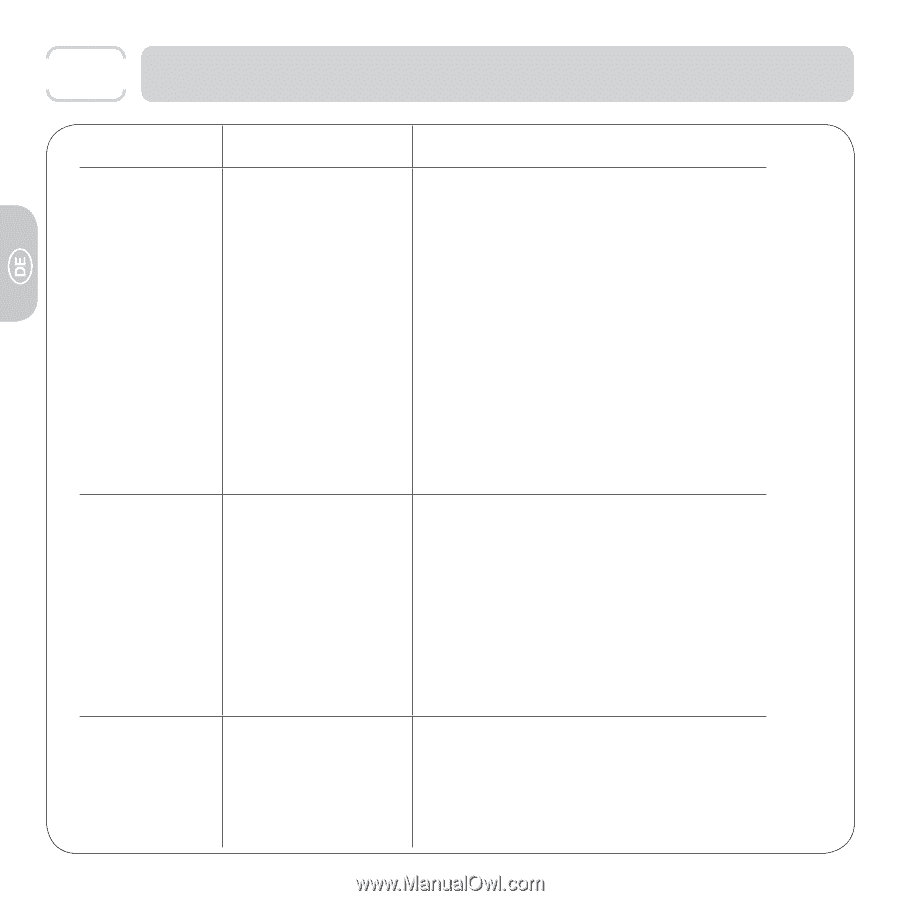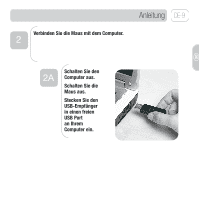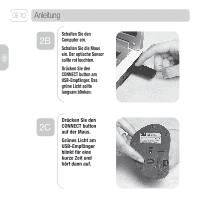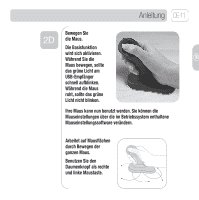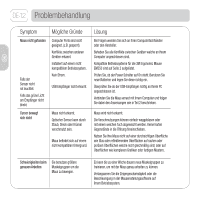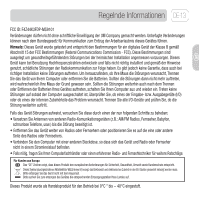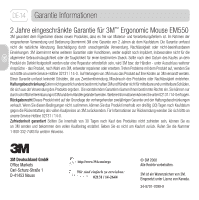3M EM500GPL-AM Owners Manual - Page 40
Problembehandlung
 |
UPC - 021200418334
View all 3M EM500GPL-AM manuals
Add to My Manuals
Save this manual to your list of manuals |
Page 40 highlights
DE-12 Problembehandlung Symptom Maus nicht gefunden Falls der Sensor nicht rot leuchtet: Falls das grüne Licht am Empfänger nicht blinkt: Cursor bewegt sich nicht Mögliche Gründe Computer Ports sind nicht geeignet. (z.B. gesperrt). Konflikte zwischen anderen Geräten erkannt. Installiert auf einem nicht kompatiblem Betriebssystem. Kein Strom. USB Empfänger nicht erkannt. Maus nicht erkannt. Optischer Sensor kann durch Staub, Dreck oder Krümel verschmutzt sein. Maus befindet sich auf einem nicht kompatiblen Untergrund. Lösung Bei Fragen wenden Sie sich an Ihren Computerfachhändler oder den Hersteller. Beheben Sie alle Konflikte zwischen Geräten welche an Ihrem Computer angeschlossen sind. Kompatible Betriebssysteme für die 3M Ergonomic Mouse EM550 sind auf Seite 2 aufgelistet. Prüfen Sie, ob der Power Schalter auf On steht. Benutzen Sie neue Batterien und legen Sie diese richtig ein. Überprüfen Sie ob der USB-Empfänger richtig an Ihrem PC angeschlossen ist. Verbinden Sie die Maus erneut mit ihrem Computer und folgen Sie dabei den Anweisungen wie in Teil 2 beschrieben. Maus wird nicht erkannt. Die Verschmutzungen können einfach weggeblasen oder mit einem weichen Tuch abgewischt werden. Keine harten Gegenstände in die Öffnung hineinschieben. Nutzen Sie Ihre Maus nicht auf einer durchsichtigen Oberfläche wie Glas oder reflektierenden Oberflächen auf rauhen oder porösen Oberflächen welche nicht gleichmäßig sind; oder auf Oberflächen wie komplexen Grafiken oder farbigen Mustern. Schwierigkeiten beim Sie benutzen größere genauen Arbeiten Muskelgruppen um die Maus zu bewegen. Es kann bis zu einer Woche dauern neue Muskelgruppen zu trainieren, um mit der Maus genau arbeiten zu können. Verlangsamen Sie die Zeigergeschwindigkeit oder die Beschleunigung in der Mauseinstellungssoftware auf Ihrem Betriebssystem.